
时间:2023-02-11 编辑:逍遥
今天小编就带大家来共同学习?希望可以帮助到有需要的小伙伴哦,下面就是详细完整的操作步骤。

首先打开此款软件然后接着打开图纸
接着我们点击软件顶部“文件”按钮,在下拉框中点击“选项”进入“选项设置面板”窗口。
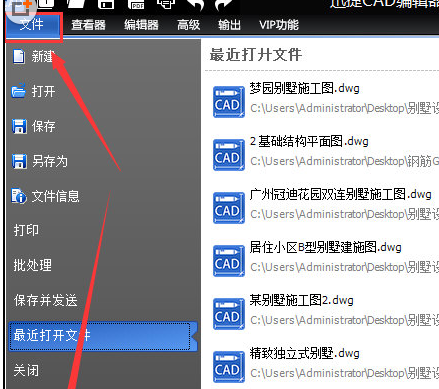
这时候我们选择“捕捉”然后将里面的“提取点对齐”中选择【自动化】,点击OK即可。
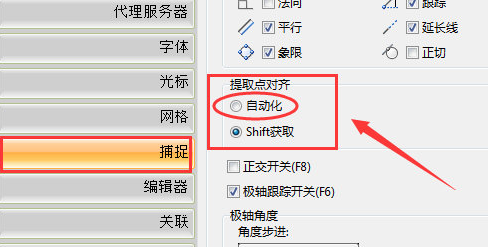
这样一来你的图纸点对齐就会采取自动的模式,顺便来说一下手动对齐的命令,快捷方式是“Align”通常简写为“al”。作用是在二维或者三维空间中将一个对象和另外一个对象进行对齐设置。
相信你们看完了上文讲解的迅捷CAD编辑器自动化提取点对齐的具体操作流程,是不是都学会了呀!
迅捷CAD编辑器相关攻略推荐: